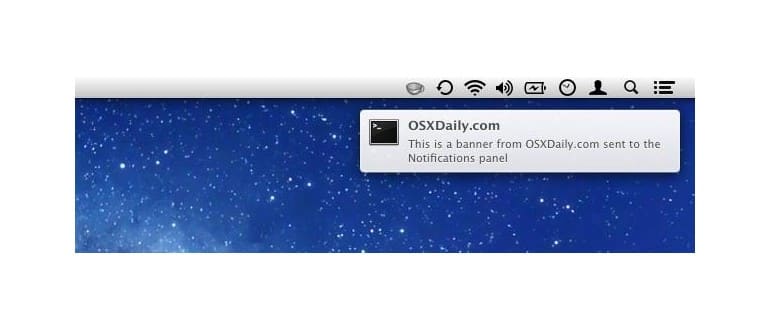Le notifiche dei banner compaiono sul lato dello schermo in Mac OS X e scompaiono automaticamente dopo pochi secondi. Alcuni utenti potrebbero ritenere che il tempo di persistenza dei banner sia troppo lungo o troppo breve, ed è proprio su questo aspetto che ci concentreremo per darti il controllo su quanto a lungo la notifica del banner rimane visibile sul desktop.
È importante distinguere tra «Banner» e «Avvisi»; un banner scorre dentro e scivola via dallo schermo del Mac senza richiedere interazione (o puoi semplicemente scorrere su di esso per chiudere), mentre gli avvisi richiedono un intervento dell’utente per essere chiusi manualmente o riprogrammati. In termini pratici, se alla notifica è associato un pulsante, è un avviso; altrimenti, è un banner.
Gli utenti possono passare tra banner e avvisi andando su > Preferenze di Sistema> Notifiche, selezionando l’app o il servizio e scegliendo l’opzione desiderata.
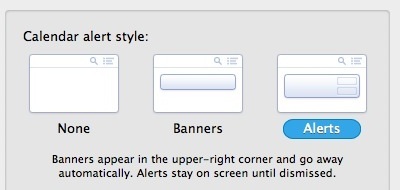
Questo articolo si focalizza specificamente sulla regolazione del tempo di persistenza dei banner, poiché gli avvisi richiedono sempre un intervento dell’utente per essere gestiti.
Modifica del tempo di persistenza del banner di notifica di Mac OS X.
Per regolare il tempo di persistenza del banner, dovrai utilizzare le stringhe di comando nel Terminale. Una volta aperto, utilizza la seguente sintassi:
defaults write com.apple.notificationcenterui bannerTime [tempo in secondi]
Ad esempio, se desideri che il banner scompaia rapidamente, impostalo su un secondo:
defaults write com.apple.notificationcenterui bannerTime 1
Se invece vuoi che i banner rimangano visibili per un periodo più lungo, impostalo su 25 secondi:
defaults write com.apple.notificationcenterui bannerTime 25
Premi Invio per eseguire il comando. Affinché la modifica abbia effetto su tutte le applicazioni, è necessario disconnettersi e ricollegarsi o riavviare il Mac. Potresti avere successo anche terminando il Centro Notifiche e rilanciando le app, ma il primo approccio è sicuramente più semplice e garantirà un impatto globale.
Se vuoi testare questa funzionalità senza ricevere notifiche di banner, puoi sempre inviare un comando dalla riga di comando per verificare le modifiche.
Ripristino del tempo di persistenza del banner di notifica predefinito in Mac OS
Per tornare al tempo di persistenza predefinito dei banner, basta eliminare la stringa di default che hai impostato in precedenza. Torna nel terminale e inserisci il seguente comando:
defaults delete com.apple.notificationcenterui bannerTime
Ancora una volta, dovrai uscire e rientrare nel Mac affinché le modifiche abbiano effetto e per ripristinare le impostazioni originali.
Sebbene le regolazioni specifiche possano essere utili direttamente nelle Preferenze di sistema di Mac OS X per le notifiche, attualmente gli utenti devono ricorrere alla riga di comando per apportare modifiche più precise a questi banner.
Questi suggerimenti sulla gestione delle notifiche sono stati scoperti dai fantastici esperti di CNET MacFixIt, quindi un grande grazie a loro!
Novità e Suggerimenti per il 2024
Con l’arrivo del 2024, Apple ha introdotto alcune novità interessanti in macOS che possono influenzare il modo in cui gestiamo le notifiche. Innanzitutto, una maggiore integrazione con iOS permette di sincronizzare le impostazioni delle notifiche tra i dispositivi, rendendo più facile mantenere il controllo su ciò che si desidera ricevere.
Inoltre, nelle ultime versioni, Apple ha migliorato la funzionalità «Focus», che consente di personalizzare ulteriormente le notifiche in base al momento della giornata o all’attività in corso. Ad esempio, puoi impostare modalità diverse per lavoro, svago o meditazione, così da ricevere solo le notifiche più rilevanti.
Infine, è stato introdotto un filtro avanzato che consente di escludere le notifiche da specifiche app durante determinati periodi. Questo significa che, se stai lavorando a un progetto importante, puoi silenziare temporaneamente le notifiche da social media e giochi, mantenendo così la tua produttività al massimo.
Queste funzionalità offrono un controllo senza precedenti sulle notifiche, rendendo l’esperienza utente su Mac ancora più fluida e personalizzabile.